Pokud si v Google Analytics 4 a jejich rozšířeném měření zapnete sběr kliknutí na odchozí odkazy, tak se sice jejich počty začnou sbírat, ale GA vám je nikde smysluplně nezobrazí. Jak si vše správně nastavíte a dostanete se ke statistikám?
Už jsem řešil s několika klienty, že je zajímalo, na které odkazy vedoucí ven z webu uživatelé nejčastěji klikají, ale přitom neměli zapnuté jejich měření. To je hlavní odlišnost Google Analytics 4 oproti starší verzi. Tehdy se měřilo vše a zpětně jste se podívali na čísla, která vás zrovna zajímala.
V Google Analytics 4 si musíte dopředu rozmyslet, co chcete měřit, nastavit to a až poté konzumovat informace. A když vás napadne něco dalšího, začnete to měřit až po úpravě nastavení.
Jak zapnout sledování odchozích odkazů v Google Analytics
Samotné měření kliknutí na odchozí odkazy bych čekal ve většině případů zapnuté, ale není tomu tak vždy. Pojďme spolu zkontrolovat, zda jste na základní nastavení nezapomněli:
- V levém spodním rohu klikněte na ozubené kolečko Administrátor, přepněte se na Datové streamy a pokračujte kliknutím na řádek s webem.
- Na nové kartě zkontrolujte, zda máte aktivní Vylepšené měření. Pod ním klikněte na ozubené kolečko a pozapínejte všechna nabízená měření, včetně tedy volby Odchozí kliknutí.
- Nastavení uložte a počkejte do dalšího dne než se data začnou sbírat.
Zobrazení reportu odchozích odkazů
Jakmile máte sběr statistik o kliknutích na odchozí odkazy zapnutý, najdete jejich seznam v reportech:
- Ve sbírce Životní cyklus přejděte na téma Zapojení a rozklikněte přehled Události. Zobrazí vám přehled všech měřených událostí za zvolené období.
- Rozklepněte si v přehledu událost click. Google Analytics 4 vám tu v základu zobrazí počty kliknutí, uživatelů, rozdělení dle demografických údajů a některé další údaje.
Kde najdu rozdělení kliků podle cílových adres?
Při pohledu na přehled událostí click vás asi napadne, že tam chybí to nejpodstatnější. Rozdělení dle jednotlivých cílových adres a součet prokliků na ně ve zvoleném časovém období. Celkový počet kliknutí na vše dohromady je totiž obvykle k ničemu.
Náprava je sice jednoduchá, ale vůbec není zřejmá a nechápu, proč zrovna tohle GA4 nenastaví automaticky po zapnutí sledování odchozích odkazů ve Vylepšeném měření.
- Přejděte opět do sekce Administrátor a pokračujte na položku Vlastní definice. V nich zůstaňte na kartě Vlastní dimenze a pokračujte tlačítkem Vytvořit vlastní dimenzi.
- Jako název dimenze zadejte Adresa odkazu, rozsah ponechejte na Události a coby Parametr události zvolte link_url.
- Počkejte den dva a vraťte se zpět do přehledu událostí click. Uvidíte zde novou kartu Adresa odkazu zobrazující jednotlivé adresy, počet událostí (tj. kliků) a počet uživatelů, kteří kliknuli.
Jak na pohodlnější zobrazení počtu prokliků na jiné weby v GA
Malá karta v souhrnném přehledu není zrovna nejpohodlnější zobrazení. Můžete si zkusit vyrobit nový přehled, který tyto údaje zobrazí v samostatné tabulce přes celou plochu analytického nástroje:
- Přejděte vespod do Knihovny a klikněte na tlačítko Vytvoření nového přehledu. Vyberte Vytvořit podrobný přehled a pokračujte vytvořením prázdného přehledu bez šablony.
- Přidejte dimenzi/rozměr nazvanou Adresa odkazu a připravenou v předchozím postupu. Pokračujte přidáním metriky Počet událostí. Po přidání obojího už uvidíte v tabulce adresy a počty kliknutí na jejich odkazy.
- Vypněte v pravém panelu zobrazení grafů nad tabulkou, v tomto přehledu nedávají smysl. Nastavte si zobrazení většího počtu řádků v tabulce místo výchozích deseti.
- Přehled uložte s názvem Odchozí odkazy a poté si jej vložte do některé sbírky. Úpravu sbírek přehledů a vytvoření vlastní nástěnky jsem popisoval v článku Začínáme s GA4: Vytvořte si vlastní reporty v Google Analytics 4.
Tip: Vlastní přehled má možnost doplnit filtr. U webů pracujících s provizními odkazy se tedy nabízí vytvoření přehledu vyfiltrovaného pouze na statistiku prokliků na tyto odkazy, které vám přinášení potenciální zisk.
Abychom byli kompletní, ještě musím zmínit druhou část Google Analytics 4, což jsou Průzkumy. I v nich si samozřejmě zobrazíte podrobnosti o odchozích odkazech:
- Přejděte vlevo do sekce Průzkumy a pokračujte vytvořením nového Prázdného průzkumu. Nelekněte se spousty nastavení, též toto rozhraní nemám úplně v lásce.
- Do dimenzí přidejte již dříve vytvořenou vlastní dimenzi Adresu odkazu. Do metrik přidejte Počet událostí a Počet událostí na uživatele.
- V prostředním sloupečku klikněte na čárkovaný obdélník u položky Řádky a zvolte z nabídky Adresa odkazu. Podobně u Hodnot přidejte Počet událostí a Počet událostí na uživatele.
- Tabulka se již v přehledu ukáže, ale bohužel zobrazuje i události, které se netýkají kliknutí na odchozí odkazy, takže na prvním řádku uvidíte nějaké „hausnumero“. Přidejte dimenzi Název události a poté klikněte uprostřed dole do Filtrů a nastavte filtr dle Názvu události odpovídajícího názvu click.
- Já ještě preferuji přepnutí Typu buňky na Prostý text, podbarvení dle počtu mi tu nedává úplně smysl. Nezapomeňte nastavit počet řádků na 500 nebo jiné číslo, které vám dává smysl.
Pokud byste se měřením odchozím odkazů chtěli v Google Analytics 4 zabývat ještě více do hloubky, doporučuji kouknout do dokumentace [GA4] Události vylepšeného měření. Najdete tam kromě link_url ještě další parametry události, které lze v souvislosti s odkazy sledovat.
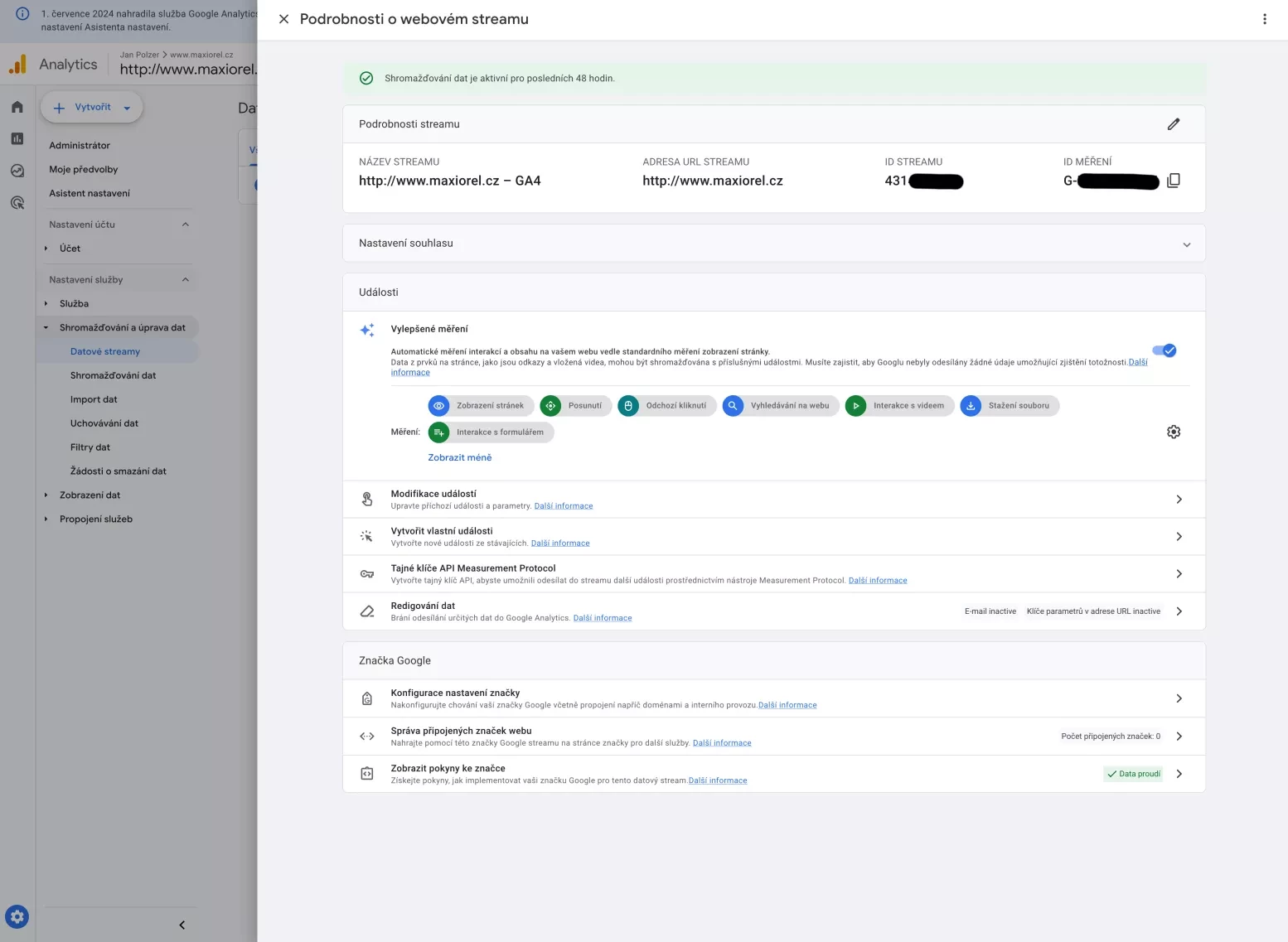
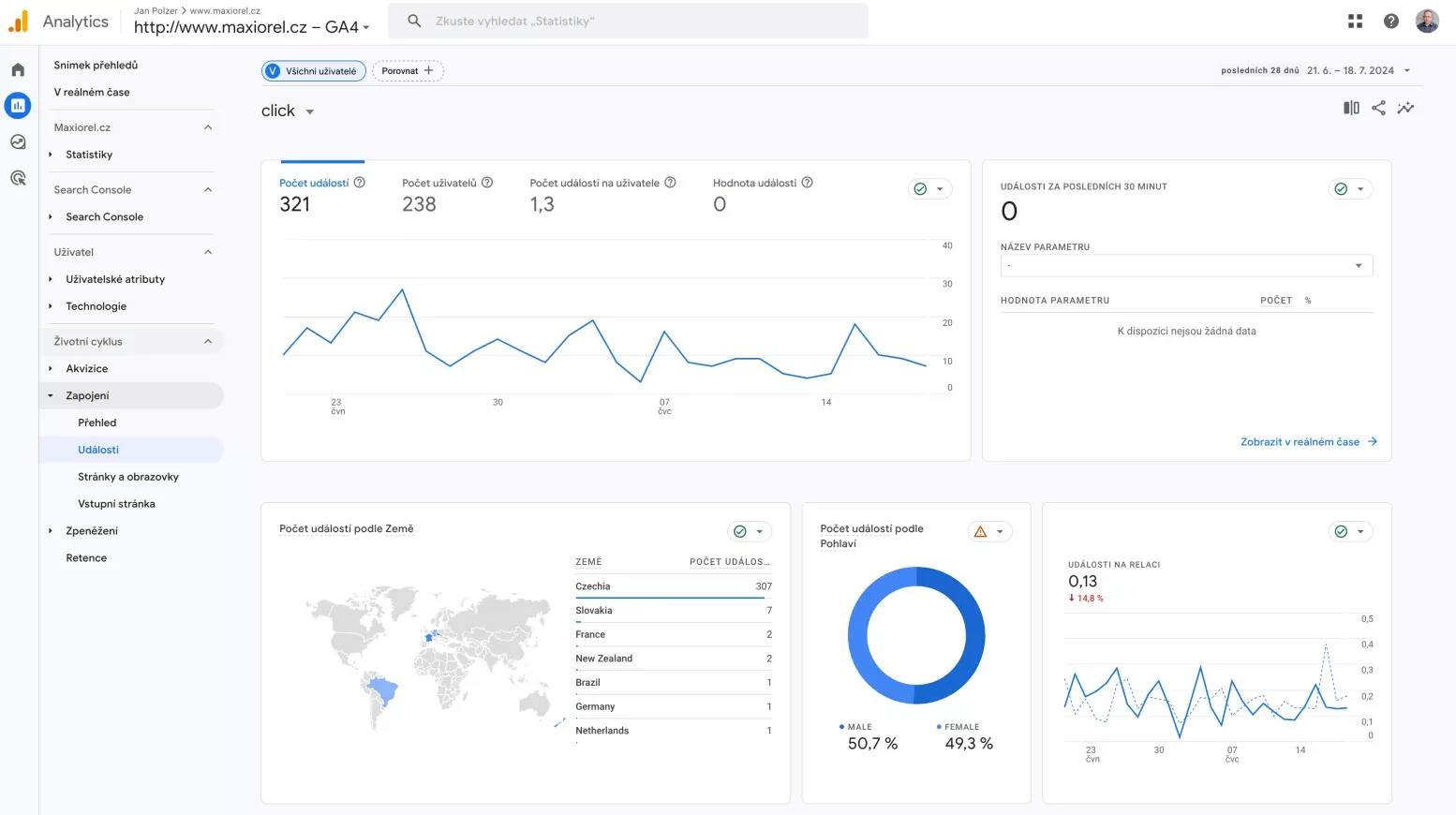
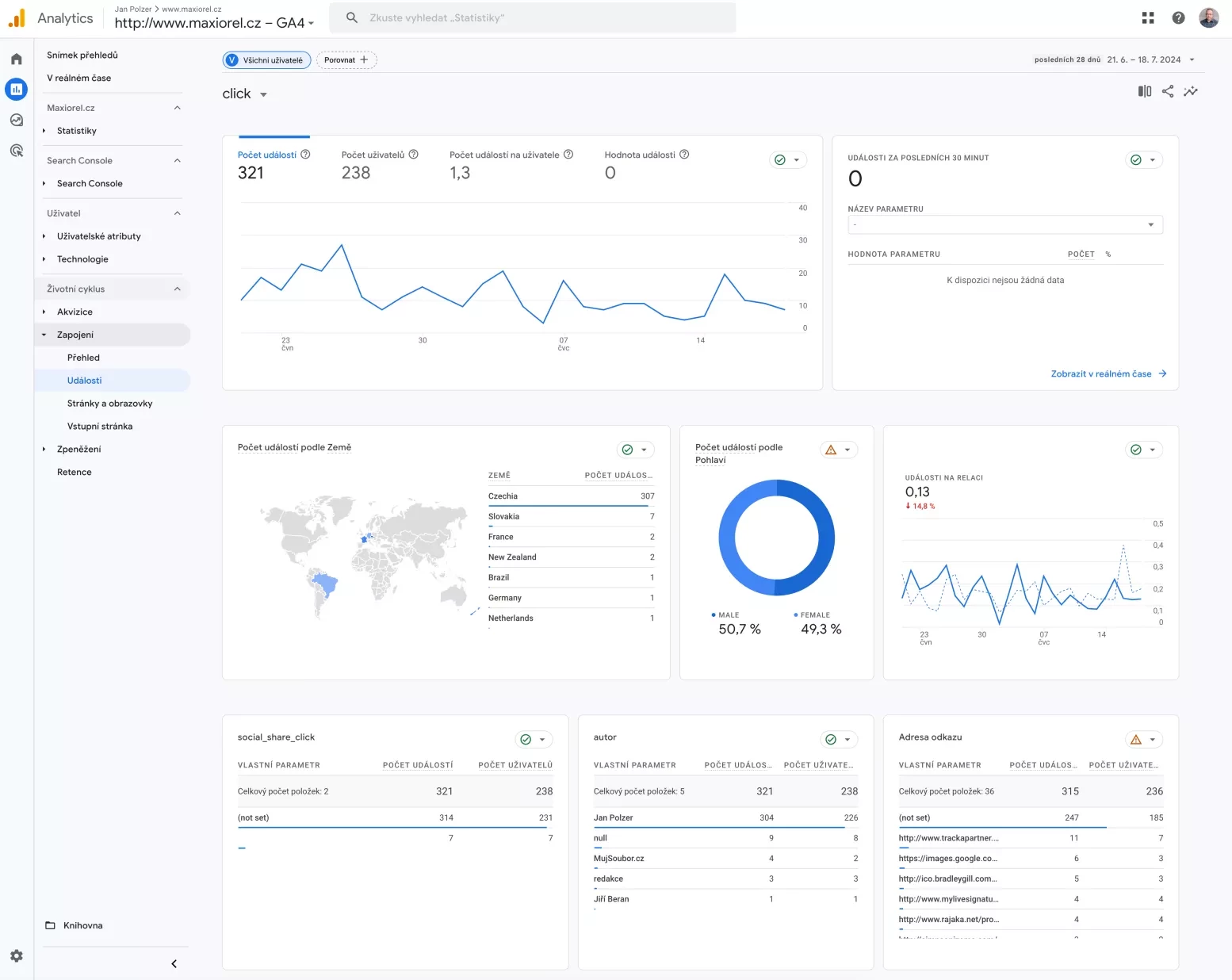
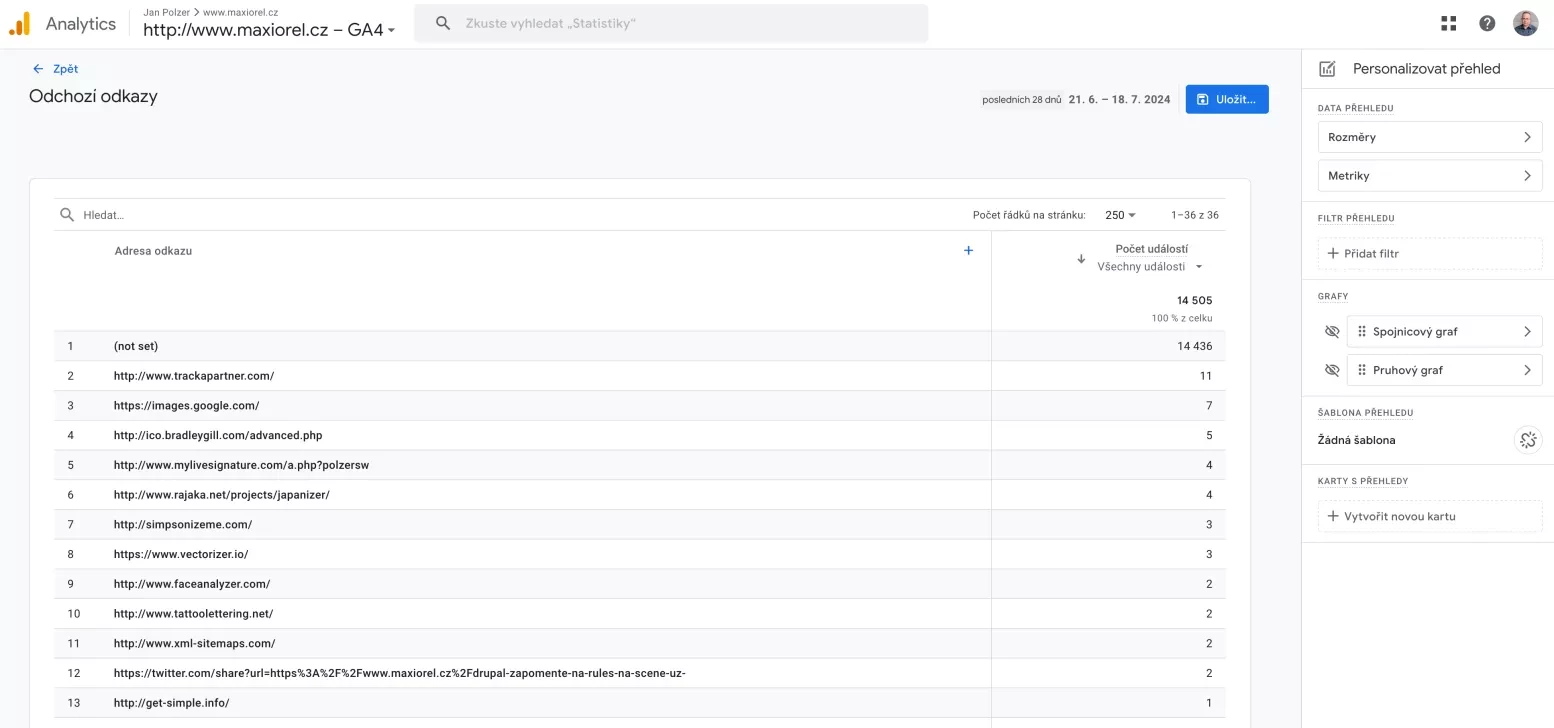
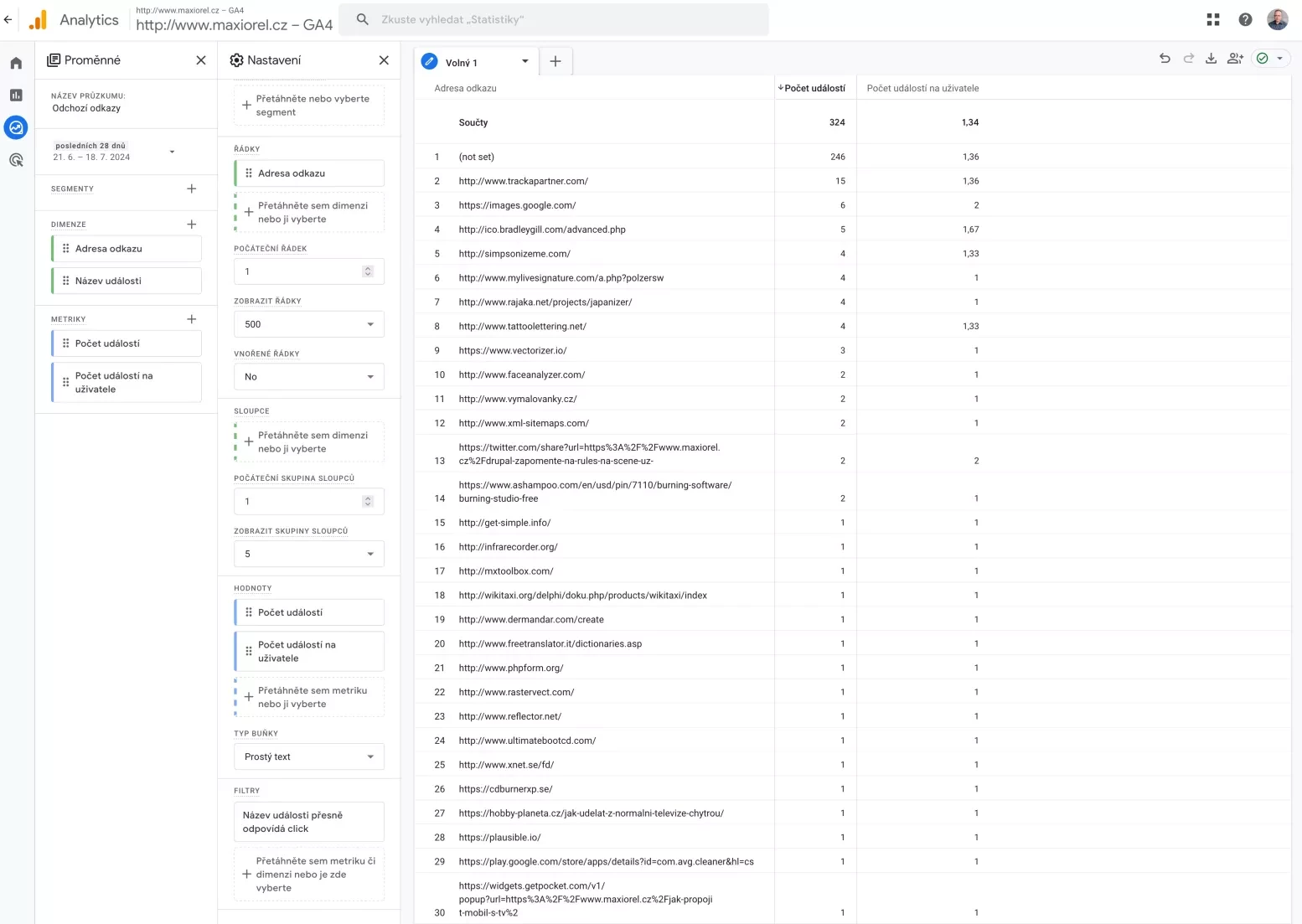
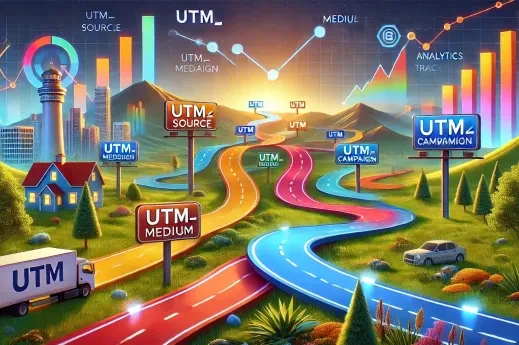
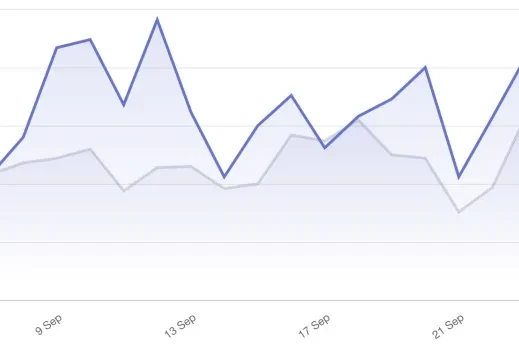

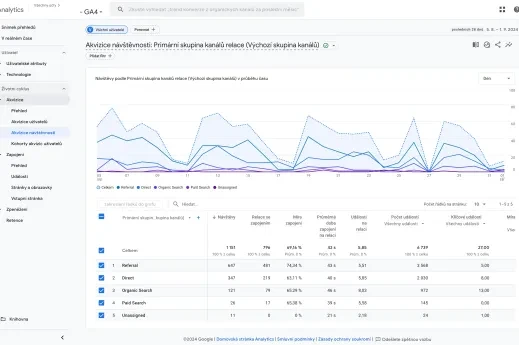
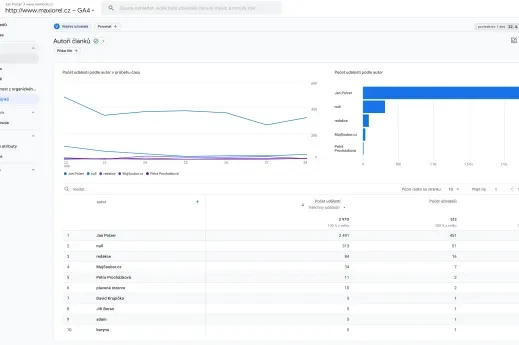
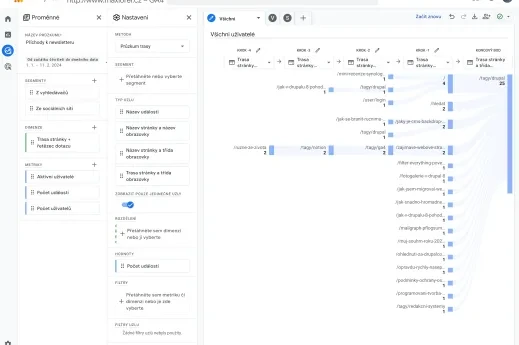


Přidat komentář